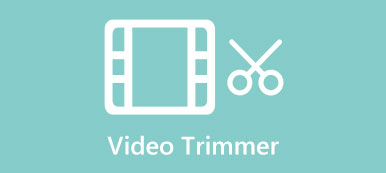A WMV a Windows Media Video rövidítése, a Microsoft által kifejlesztett kodek. Könnyedén megnyithat egy WMV-fájlt az előre telepített Windows Media Player segítségével a Windows számítógépén. A WMV videóvágó egy olyan eszköz vagy program, amely segít felosztani, vágni vagy kivágni egy WMV-fájlt a kívánt hosszúságú vagy klipek eléréséhez. Akár amatőr, akár profi, egy nagy teljesítményű WMV videovágóra van szüksége, amely olyan funkciókkal rendelkezik, amelyek simábbá teszik a vágási folyamatot. Szerencsére az alábbiakban a 4 legjobb vágót fogja látni a WMV-fájlok vágásához mind Windows, mind Mac rendszeren.

- 1. rész: WMV videofájlok kivágása asztalon [ajánlott]
- 2. rész: WMV-videó online vágása [3 módszer]
- 3. rész: GYIK a Cut WMV videofájlokról
1. rész: WMV videofájlok kivágása asztalon [ajánlott]
Apeaksoft Video Converter Ultimate az Ön egyetlen megoldása az MWV fájl kivágására. Lehet, hogy konverternek tekinti, de ez több annál. Szinte mindenféle video- vagy hangformátumot támogat, így a kivágás után szabadon exportálhatja WMV fájljait bármilyen formátumban. A program vágási funkcióiról beszélve, az automatikus felosztás funkció a legjobb, mivel a WMV videót egyenletes darabokra vághatja. Eközben további alkalmazások nélkül közvetlenül egyesítheti a WMV-videókat az eredeti videofájl kivágása után. Tekintse meg a WMV-videófájlok azonos hosszúságú klipekké való vágásának lépéseit a Video Converter Ultimate alkalmazásban.

4,000,000 + Letöltések
Alkalmazzon fade-in/out effektusokat a vágott WMV-videóra.
Másolja és illessze be a WMV szegmenst biztonsági mentéshez.
Ossza fel a WMV videofájlokat azonos időtartamú klipekre.
Ha bármilyen hibás működést észlel, térjen vissza az eredeti állapotba.
1 lépésElőször töltse le és telepítse a szoftvert ingyenesen a hivatalos webhelyről. Indítsa el az asztalon, és kattintson a Eszköztár gombot a fő felületen. Ott rengeteg eszközt fog látni. Kattints a Videóvágó lehetőség a folytatásra.

2 lépésKattintson az Plusz gombot az új felugró ablakban, és válassza ki az importálandó WMV-videófájlt. Kattints a Gyors felosztás gombot az új ablakban, hogy a WMV-fájlt átlagos klipekre vagy akár klipekre ossza fel. Állítsa be a klipek számát vagy időtartamát, és kattintson a gombra Hasított gombot a levágáshoz.

3 lépésA klipek exportálása előtt törölhet néhány klipet, és bejelölheti a Egyesülés egybe választási lehetőség. Ezután kaphat egy új, teljes WMV videót a többi tartalommal. Kattints a Mentés ide legördülő menüből válassza ki a célmappát. Kattints a Export gombot a videó mentéséhez.

2. rész: WMV-videó online vágása [3 módszer]
Mi a leggyorsabb módja a WMV fájlok vágásának? A válasz online WMV-vágóknak kell lennie. Függetlenül attól, hogy milyen eszközt vagy rendszert használ; mindig igénybe veheti a WMV vágót online a WMV videofájlok felosztására. De van egy hiányosság, az online vágó gyakran korlátozza a feltöltött videó méretét. Ugorhat az alábbi útmutatóra, ha már tisztában van ezzel.
1.VEED.IO
VEED.IO egy webalapú átfogó szerkesztő eszköz mindenféle videóhoz. Amikor videó vágása, megbízhat ebben az eszközben, és könnyedén vághatja le a WMV fájlt ezen a webhelyen. Más fejlett funkciók lehetővé teszik, hogy ingyenes matricákat adjon hozzá a WMV-videó csiszolásához vágás közben. Ennek a webhelynek az egyik hátránya, hogy az ingyenes próbaverzióban vízjelet kap a videóján.
1 lépésKeresse meg a VEED.IO WMV cuttert a böngészőjében, és lépjen a hivatalos eredményre. Kattintson a Fájl kiválasztása gombra, és lépjen a szerkesztő oldalra.
2 lépésHúzza a WMV-videófájlt a weboldalra a feltöltéshez. Kattintson a videóra az idővonalon, és kattintson a kivágni kívánt helyre. Ezután kattintson a fenti Felosztás gombra.
3 lépésIsmételje meg a fenti lépést a WMV-videó különböző szegmensekre vágásához. Ezután válassza ki a szegmenst, és nyomja meg a Törlés gombot a klip eltávolításához.
4 lépésA maradék klipeket előre húzhatja a hiányosságok kitöltéséhez. Kattints a Export gombra, és válasszon minőséget a vágott videó mentéséhez. Ezután kattintson a Letöltés gombra a végleges mentéséhez.
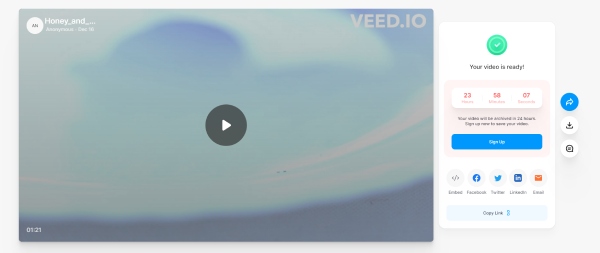
2.Klideó
Clideo egy másik online video vágó és számos lehetőséggel rendelkező szerkesztő. A WMV-fájlok gyors felosztása a Clideo-n, mivel minden eszköz az egyszerűségre összpontosít, és úgy gondolja, hogy a kevesebb több. A weboldalon nem talál semmilyen különleges funkciót, és nem kell attól tartania, hogy megzavarják a fejlett funkciók.
1 lépésA hivatalos honlapján Clideo, megtalálja Online WMV trimmer és kattintson a Válassz fájlt gombot a WMV videofájl importálásához.
2 lépésVárja meg, amíg az előfeldolgozási folyamat véget ér. Ezután húzhatja az elején és a végén lévő fogantyúkat a videó hosszának beállításához, és mozgathatja a kiválasztott részt a WMV-videó időszakának kiválasztásához.
3 lépésKattintson az Export gomb. Ezután kattintson a Letöltés gombot az új videó számítógépre mentéséhez.
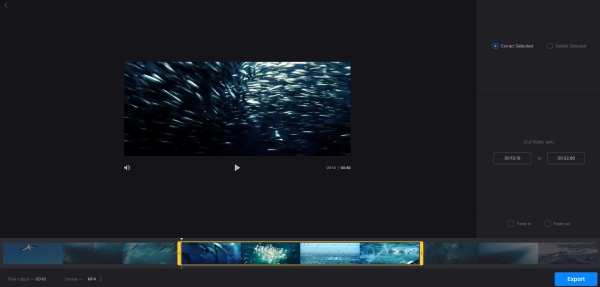
3. 123 APPS – Online Video Cutter
123APPS olyan, mint egy online alagsor, amely tele van több médiafájlok szerkesztőalkalmazásával. Számos alkalmazás képes megoldani a szerkesztési problémákat, például a kivágást, egyesítést, hangkivonást stb. Eközben az ingyenes WMV videovágó funkciója is alapvető; a felhasználóknak nem kell elsajátítaniuk semmiféle különleges képességet a videó kivágásához. Ehelyett elég lenne egyszerűen követni az itt leírt lépéseket.
1 lépésKereshet 123APPS böngészőjében, és keresse meg a WMV Cuttert a webhelyen. Ezután kattintson a Fájl megnyitása gombot WMV-videófájl feltöltéséhez a készülékről.
2 lépésHúzza el a fogantyúkat a videó mindkét oldalán az idővonalon a hossz beállításához, és válassza ki a videó egy részét.
3 lépésKattintson az Trim/Cut alatti gombra a kiválasztott alkatrész eltávolításához. Ezután kattintson a beállítások gombra a kimeneti formátum kiválasztásához.
4 lépésEzután kattintson a Megtakarítás gombra a módosítások megtartásához, majd kattintson a gombra Megtakarítás gombot újra a videó letöltéséhez.
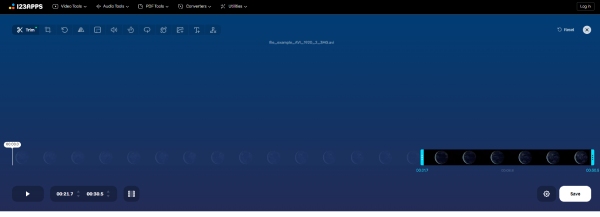
3. rész. GYIK a Cut WMV videofájlokról
1. kérdés: Sérül a minőség a WMV videofájlok kivágása után?
Ez a használt eszközöktől függ. A legtöbb ingyenes online eszköz tömöríti a fájlméretet a vágott WMV-videó exportálásakor, ami szintén rontja a videó minőségét.
2. kérdés. Levághatom a WMV fájlt a Windows Media Player segítségével?
Igen tudsz. De telepítenie kell egy bővítményt a Windows Media Playerbe, amely a WMP Trimmer beépülő modul. Ezt a kis kütyüt megtalálja a hivatalos honlapján. Ezután a lejátszó multimédiás szerkesztővé válik.
3. kérdés: Hogyan vágható le a WMV fájl a VLC Media Player segítségével?
A lejátszóban nem vághatja ki közvetlenül a WMV fájlokat. De felveheti a kívánt részt VLC-ben, és a hatás ugyanaz lesz, mint a trimmelés. Indítsa el a VLC-t, kattintson a Fájlok megnyitása gombra a Fájl menüben, importálja a WMV-videót, és kattintson a Nézet menü Speciális vezérlői elemére. Ezután kattintson a piros pont gombra a felvétel elindításához.
Következtetés
Mostantól teljes mértékben felfoghatja a kérdéssel kapcsolatos készségeket WMV videofájlok kivágása. Bármikor megy, bármikor kinyithatja mobiltelefonját, hogy a fent említett online eszközökkel vágja le a WMV videókat. Sőt, még akkor is, ha dolgozik, az Apeaksoft Video Converter Ultimate megbízható partnere lesz a WMV-vágásban.